4 trong số các trình chuyển đổi PNG sang GIF tốt nhất có sẵn trực tuyến và ngoại tuyến
PNG là một loại định dạng hình ảnh và nó được biết đến là sự kế thừa của GIF. Trong thời điểm hiện tại, điều đó có vẻ sẽ xảy ra nhiều hơn. Bởi vì PNG hỗ trợ rất nhiều màu sắc và hình ảnh đẹp hơn nhiều so với GIF, tuy nhiên PNG không thể thực hiện những gì GIF có thể làm được. Vì vậy, trong bài viết này, chúng ta hãy tìm hiểu cách chuyển đổi PNG thành GIF với sự trợ giúp của các công cụ được trình bày dưới đây. Không cần thêm gì nữa, bây giờ chúng ta hãy chuyển sang các công cụ bên dưới.
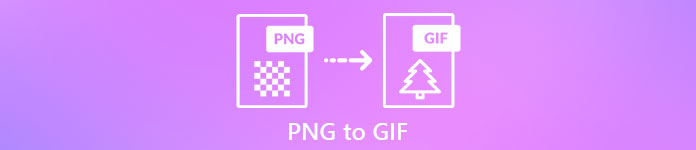
Phần 1. Làm thế nào để chuyển đổi PNG sang GIF với Top 3 Trực tuyến Miễn phí
1. Convertio
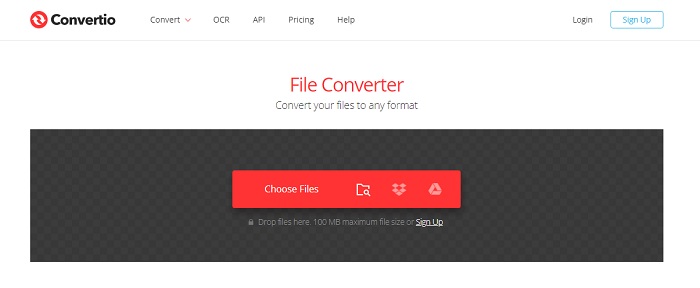
Một trong những công cụ trực tuyến tốt nhất mà bạn có thể sử dụng miễn phí nếu có kết nối internet, Convertio. Webtool này có thể giúp bạn thay đổi PNG thành GIF dễ dàng như một-hai-ba. Tuy nhiên, công cụ này không thể thay đổi PNG của bạn thành các ảnh loạt động như GIF nhưng bạn có thể thay đổi định dạng tại đây. Ngoài ra, nếu bạn thay đổi PNG thành định dạng GIF, kích thước tệp sẽ trở nên thấp hơn và nén nhiều hơn. Vì vậy, dưới đây là các bước trình bày về cách thay đổi định dạng hình ảnh của bạn thành GIF. Làm theo chúng cho phù hợp khi chúng tôi tiếp tục.
Bước 1. Tìm kiếm Convertio.io trên công cụ tìm kiếm của bạn rồi mở nó.
Bước 2. Nhấn vào Chọn tập tin và định vị tệp trên thư mục, sau đó nhấp vào mở ra để chèn nó.
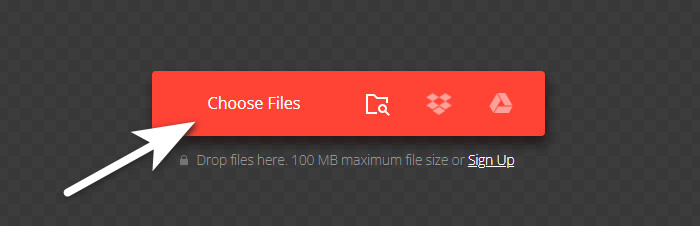
Sau đó nhấp vào thả xuống để thay đổi định dạng thành GIF.
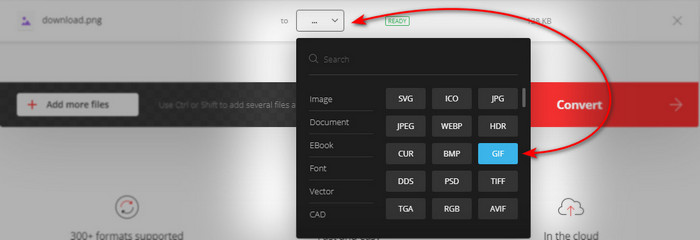
Bước 3. Nhấn nút Đổi nút để bắt đầu quá trình và Tải xuống để lưu nó vào ổ đĩa của bạn.

2.AnyConv
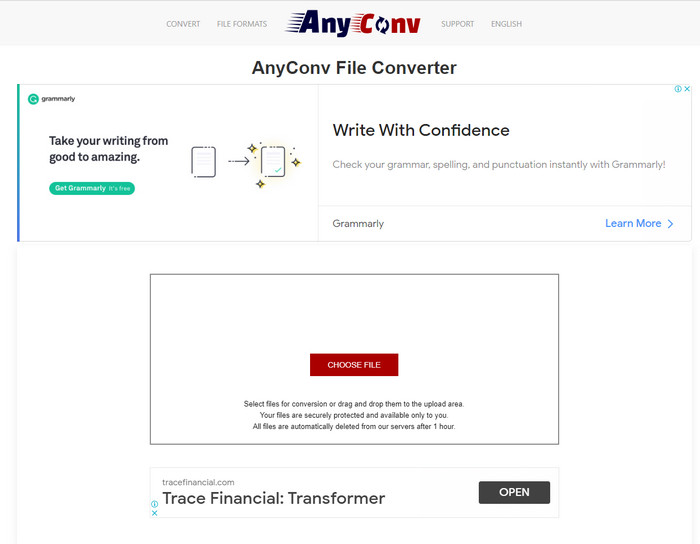
Anyconv là một webtool tuyệt vời mà bạn có thể sử dụng để thay đổi PNG động thành GIF một cách dễ dàng và hiệu quả. Giao diện của webtool không phải là tốt nhất nhưng cũng không phải là tệ. Mặc dù công cụ có thể giúp bạn nhưng có rất nhiều quảng cáo khó chịu trên trang web của nó gây khó chịu. Bởi vì quảng cáo lớn hơn nhiều so với chính công cụ đó. Tuy nhiên, sau khi chuyển đổi xong, tệp sẽ bị xóa trên web vì nó coi trọng quyền riêng tư của bạn. Nhưng công cụ này hỗ trợ một số định dạng nhỏ so với Convertio. Vì vậy, nếu bạn muốn thử cách sử dụng công cụ này thì hãy làm theo các bước.
Bước 1. Mở trình duyệt của bạn và tìm kiếm trang web Anyconv.
Bước 2. Nhấn vào Chọn tập tin sau đó định vị tệp vào thư mục và nhấp vào mở ra.
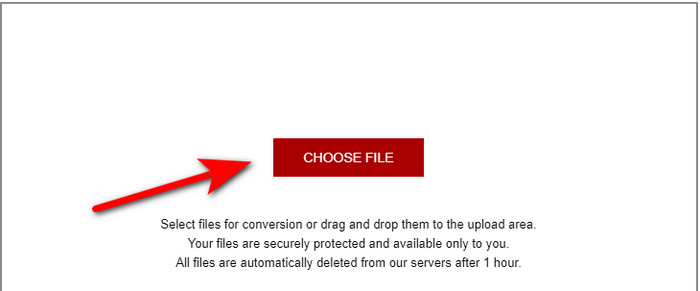
Bước 3. Thay đổi định dạng bằng cách nhấp vào thả xuống và định vị GIF.
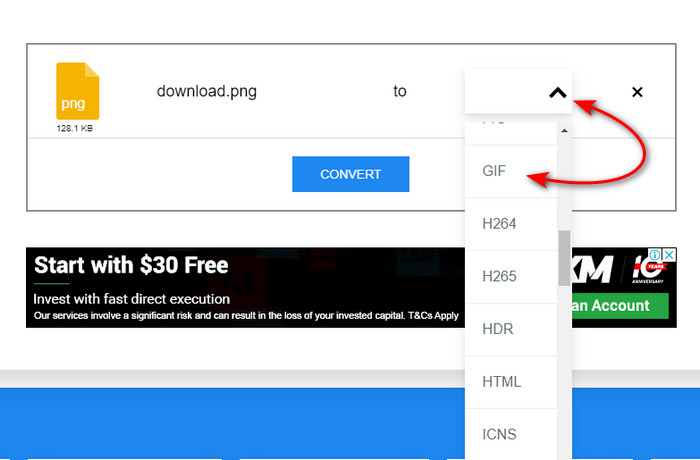
Sau đó nhấn vào Đổi để bắt đầu tải lên và nhấp vào Tải xuống.
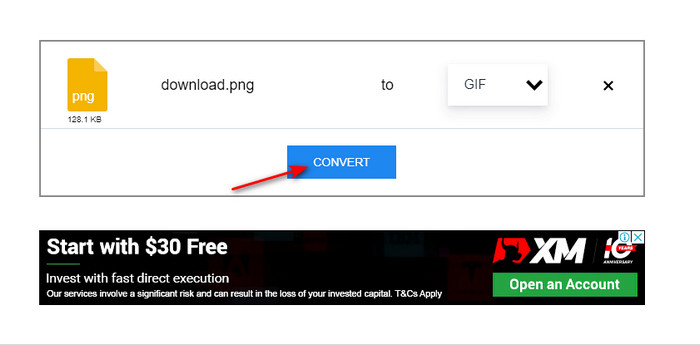
3. chuyển đổi miễn phí. com
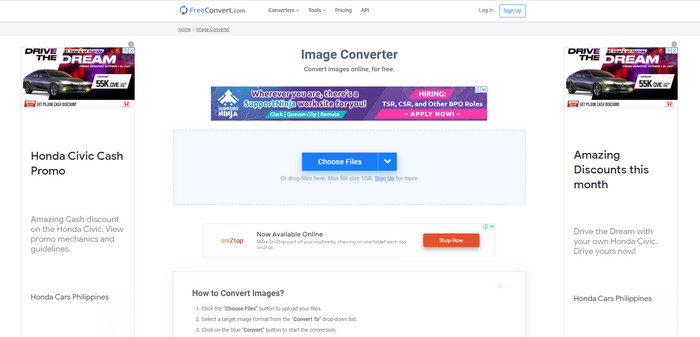
Một webtool khác trong danh sách có thể gây ấn tượng với bạn là Chuyển đổi miễn phí. com. Vì nó là một webtool trực quan được tích hợp sẵn nên bạn có thể truy cập miễn phí trên web. Giao diện của nó có rất nhiều quảng cáo khó chịu có thể làm phiền bạn. Tuy nhiên, công cụ có một hướng dẫn được cung cấp bên dưới về cách chuyển đổi bằng cách sử dụng Chuyển đổi miễn phí. com không giống như hai công cụ còn lại. Cũng giống như các công cụ web khác, công cụ này không thể tạo một loạt ảnh động GIF vì nó không được hỗ trợ. Vì vậy, nếu bạn muốn biết công cụ này hoạt động như thế nào thì hãy làm theo các bước được cung cấp bên dưới.
Bước 1. Tìm kiếm convert.com miễn phí vào công cụ tìm kiếm của bạn để mở trang web chính của nó.
Bước 2. Nhấn vào Chọn tập tin và một thư mục tệp sẽ hiển thị bên cạnh màn hình của bạn. Tìm tệp PNG và nhấp vào mở ra để chèn tệp.
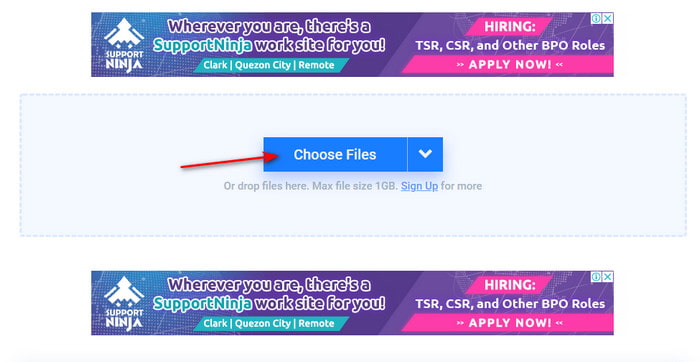
Bước 3. Thay đổi định dạng bằng cách nhấp vào Chuyển đổi sang nút thả xuống sau đó chọn định dạng GIF.
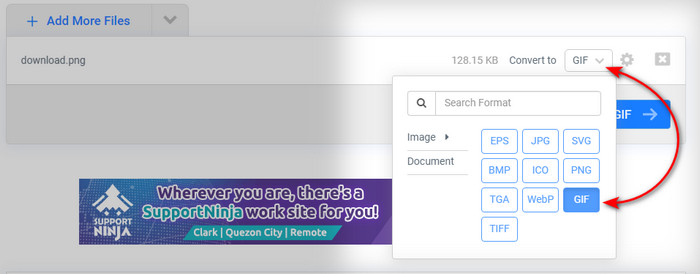
Để tải xuống tệp, hãy nhấp vào Chuyển đổi sang GIF và đợi trong vài phút nếu tệp được hoàn thành, hãy nhấp vào Tải xuống GIF.
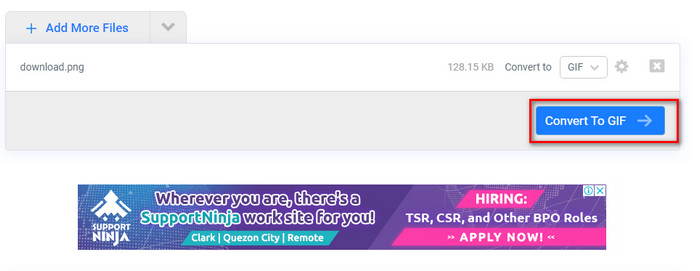
Phần 2. Cách tốt nhất để chuyển đổi nhiều PNG thành GIF
Không giống như công cụ web ở trên, chúng không thể tạo ra các hình ảnh chuyển động động như Chuyển đổi video cuối cùng. Bởi vì một trong những tính năng của bộ chuyển đổi hiện tượng là Trình tạo GIF giúp bạn tạo chuỗi PNG sang định dạng GIF. Và rất nhiều người dùng đã hài lòng với kết quả cuối cùng mà họ đạt được khi sử dụng công cụ này. Vì vậy, nếu bạn muốn hài lòng với GIF của mình thì hãy thử sử dụng công cụ này. Mặc dù bạn không phải là dân chuyên nghiệp, bạn vẫn có thể đạt được GIF hiện tượng mà bạn muốn có. Vì vậy, để tiếp tục, hãy làm theo các bước được chỉ dẫn dưới đây một cách cẩn thận.
Các bước về cách sử dụng Trình tạo GIF của Trình chuyển đổi Video Ultimate
Bước 1. Tải công cụ xuống ổ cứng của bạn và cài đặt nó tiếp theo sau đó khởi chạy công cụ.
Tải xuống miễn phíDành cho Windows 7 trở lênAn toàn tải
Tải xuống miễn phíĐối với MacOS 10.7 trở lênAn toàn tải
Bước 2. Sau đó, tiếp tục bằng cách nhấp vào Hộp công cụ và tìm kiếm Trình tạo GIF.
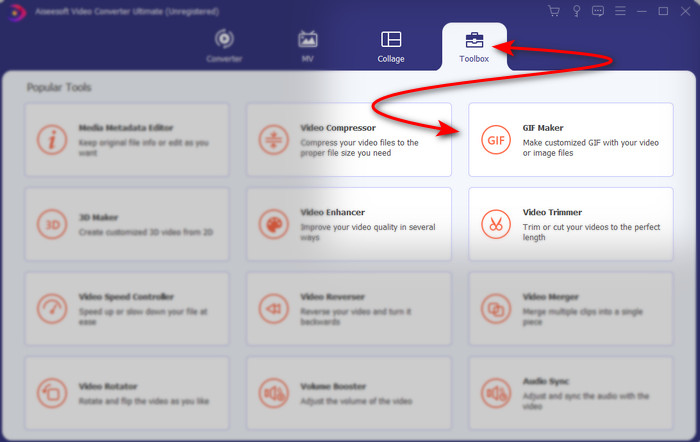
Bước 3. Sau đó, để thêm các tệp, hãy nhấp vào Ảnh sang GIF và chọn trên thư mục các tệp PNG bạn muốn chuyển đổi và nhấp vào mở ra.
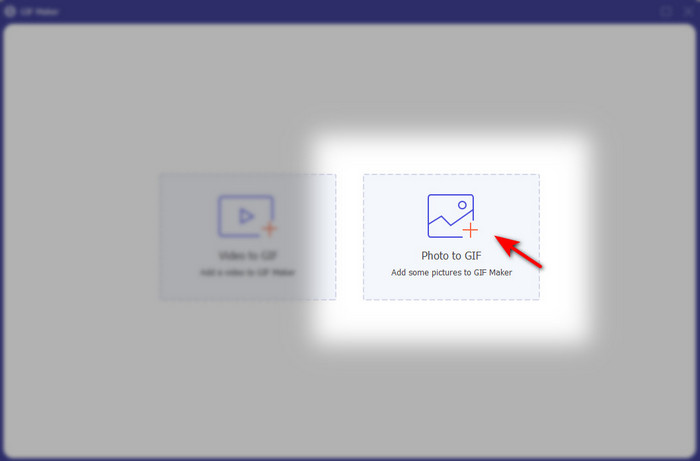
Bước 4. Cài đặt đầu ra sẽ hiển thị trên màn hình của bạn và điều chỉnh đầu ra cuối cùng và nhấp vào VÂNG. Để thực hiện chuyển đổi hàng loạt PNG thành GIF, sau đó nhấp vào dấu +, hãy nhớ rằng đầu ra cuối cùng sẽ trở thành GIF động. Tuy nhiên, nếu bạn muốn chuyển đổi một chuyển đổi PNG thì hãy nhấp vào Xuất khẩu để lưu kết quả cuối cùng vào ổ đĩa của bạn.
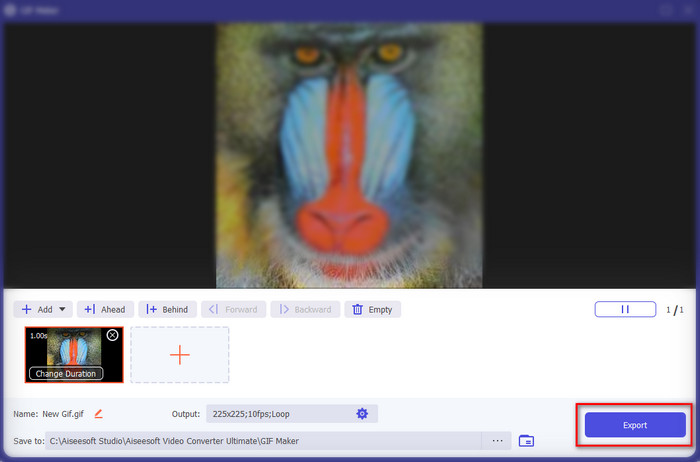
Bước 5. Chờ trong vài giây và một thư mục sẽ hiển thị bên cạnh màn hình của bạn. Nhấp vào tệp trên thư mục để xem và chia sẻ sau.
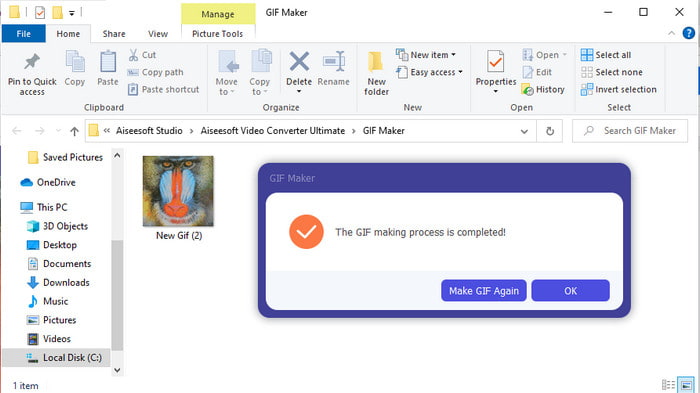
Phần 3. Câu hỏi thường gặp về PNG đến GIF
Tại sao PNG có chất lượng tốt hơn GIF?
Đơn giản là vì PNG hỗ trợ 16,8 triệu màu kết hợp với độ trong suốt 1-bit không giống như GIF chỉ hỗ trợ 256 màu mà không có kênh alpha. Tuy nhiên, màu sắc của GIF được nén nhiều hơn nếu chúng ta định so sánh nó với PNG. Ngoài ra, kích thước tệp GIF nhỏ hơn nhiều so với định dạng PNG.
Tôi có thể chuyển JPG sang GIF không?
Hoàn toàn đồng ý. Nếu bạn muốn biết JPG là gì và cách chuyển JPG sang GIF, hãy nhấp vào liên kết này để chuyển đến một trang web mới.
Nếu tôi chuyển đổi PNG thành GIF thì độ trong suốt của nó có bị xóa không?
Bạn không cần phải lo lắng vì cả PNG và GIF đều hỗ trợ độ trong suốt 1 màu. Vì vậy, nếu bạn chuyển đổi PNG thành GIF thì hãy mong đợi rằng độ trong suốt của nó sẽ không thay đổi bất kể điều gì.
Phần kết luận
Và bây giờ chúng tôi đã kết thúc, chúng tôi hy vọng rằng bài viết này sẽ giúp bạn xác định cách chuyển đổi định dạng ảnh thành GIF. Tuy nhiên, có một công cụ có thể lưu một loạt ảnh động như GIF và đó là hiện tượng Chuyển đổi video cuối cùng. Công cụ này sẽ giúp bạn trong rất nhiều tình huống, đặc biệt là trên ảnh GIF. Vì vậy, nếu bạn muốn tạo một ảnh GIF đẹp thì hãy làm theo các bước trên và tải phần mềm này ngay bây giờ.



 Chuyển đổi video Ultimate
Chuyển đổi video Ultimate Trình ghi màn hình
Trình ghi màn hình


